Denne vejledning indeholder detaljerede instruktioner om, hvordan du kontinuerligt optager video fra dit IP-netværkskamera(r) eller fra dit lokale USB-webkamera på din Windows-pc ved at bruge Gratis iSpy videoovervågningssoftware. Faktisk vil du med denne tutorial lære, hvordan du forbinder dit webcam eller dit IP-kamera med iSpy, og hvordan du konfigurerer iSpy til at optage video fra dit kamera 24/7 på din lokale disk.
iSpy er en fremragende Open Source-kamerasikkerhedssoftware, der kan hjælpe dig med at overvåge og optage dine lokale (USB) eller dit netværk (IP) kameraer i realtid direkte på din pc. iSpy Camera Surveillance Software, kan bruges til unlimiterede kameraer og mikrofoner (inklusive IP- og USB-kameraer), bevægelsesdetektering, optagelse, planlægning, fjernadgang, netværkslydudsendelse,
Adgangskodebeskyttelse, Desktop-optagelse, YouTube-upload, Cloud-upload, FTP, SFTP, SMS, Twitter og e-mail-advarsler. Klik her at udforske alle funktionerne i iSpy.
Sådan bruger du iSpy Free Camera Recording Software til at optage video 24/7 fra et IP- eller USB-kamera.
Trin 1. Download og installer iSpy.
Først og fremmest Hent og installere det iSpy videoovervågningssoftware i henhold til din Windows-arkitektur (32-bit eller 64-bit).
Trin 2. Føj dit kamera til iSpy.
1. Efter installationen start iSpy, for at forbinde dit kamera med overvågningsprogrammet. *
* Bemærk: Klik på, hvis du bliver spurgt af Windows Defender Firewall Tillad adgang.
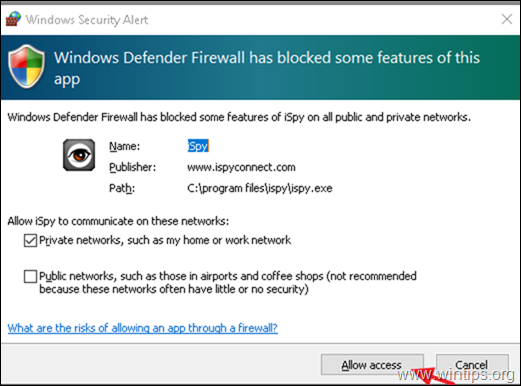
2. I vinduet 'Kom godt i gang' skal du rydde feltet "Vis start" (hvis du vil) og lukke vinduet.
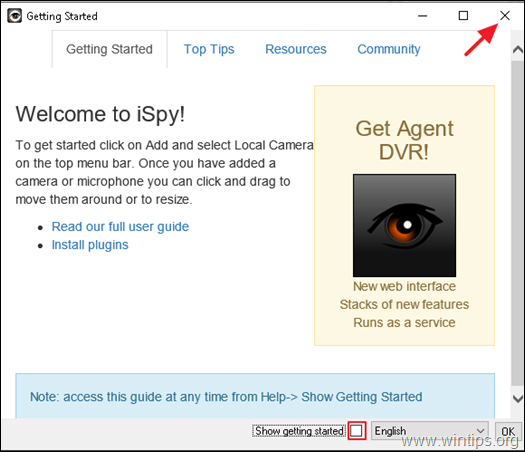
3. I henhold til din kameraforbindelse (USB- eller netværks-/IP-kamera) skal du nu følge de tilsvarende instruktioner nedenfor for at tilslutte dit kamera til iSpy.
Lokalt kamera (USB).
1. For at tilslutte dit USB-webcam til iSpy skal du klikke på Tilføje knap og vælg Lokalt kamera.
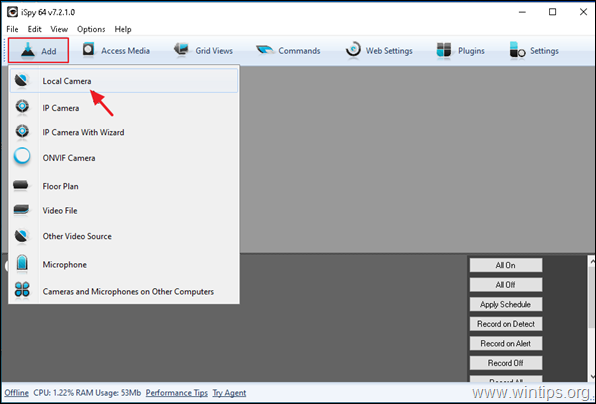
2. Vælg dit lokale kamera og klik Okay.
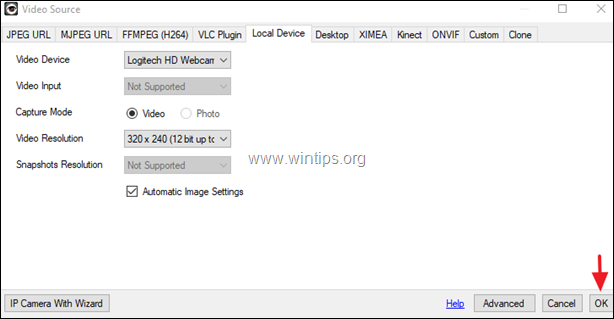
3. Naviger til Trin-3 for at konfigurere dit kamera i iSpy.
Netværkskamera (IP):
1. For at forbinde dit IP-netværkskamera til iSpy skal du klikke på Tilføje knap og valgte IP kamera.
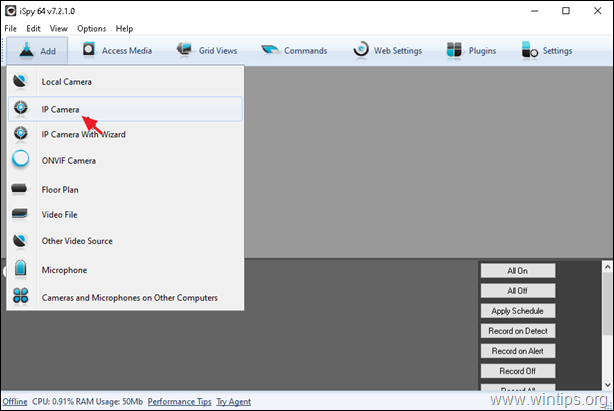
2. Lad nu videokildevinduet være åbent og...
en. Ved at bruge din webbrowser kan du navigere til iSpys kameradatabase.
b. I den alfabetiske liste skal du finde dit kameras producentnavn. (f.eks. TP-Link) ** Bemærk: Klik på Mere knappen for at se alle producenter.
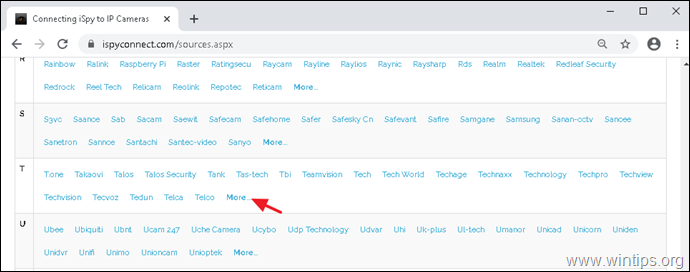
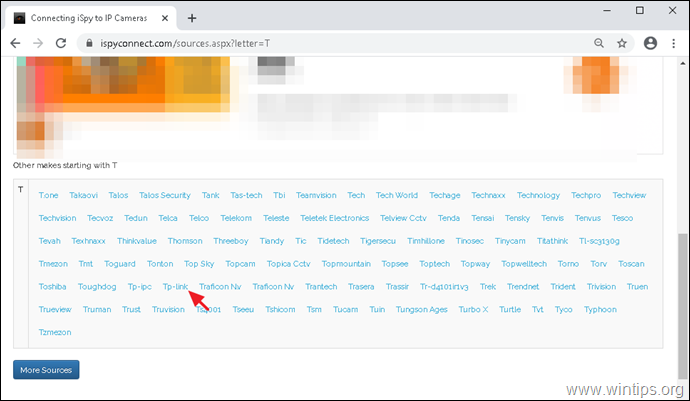
c. Find nu og klik din kameramodel fra listen. (f.eks. TP-Link NC450)
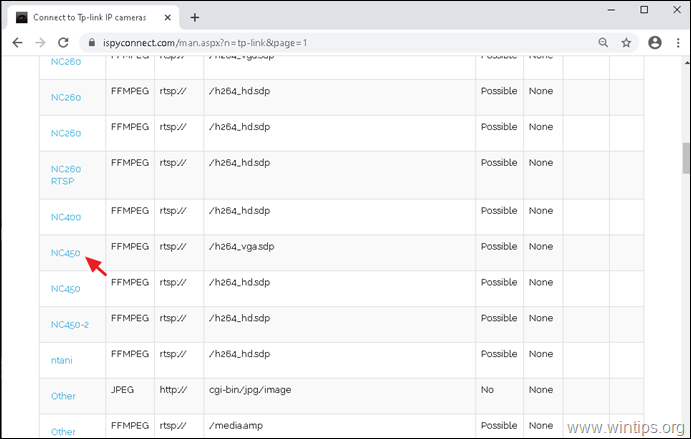
d. I vinduet URL Generator:
Indtast IP-adresse af netværkskameraet, som du vil tilføje i iSpy.
Indtast Brugernavn og Adgangskode du bruger til at oprette forbindelse til kameraet.
Klik Frembringe.
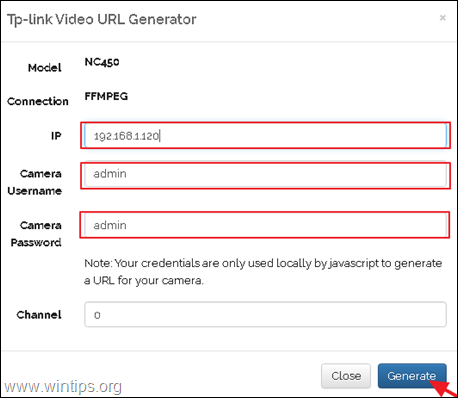
e. Klik til sidst på knappen Kopier for at kopiere den genererede URL på udklipsholderen.
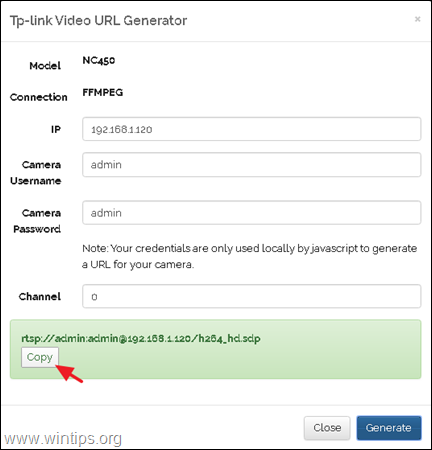
3. Åbn nu Videokilde vindue i iSpy-kameraoptagelsesapplikationen og...
en. Vælg Fanen FFMPEG (H264).
b. sæt ind den kopierede URL fra din udklipsholder.
c. Klik det Prøve knappen for at teste kameraforbindelsen med iSpy.
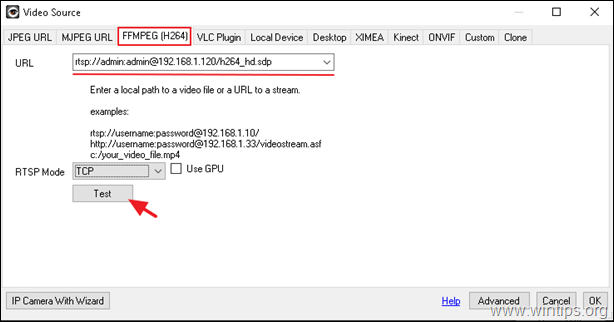
d. Hvis resultatet af forbindelsestest er Forbundet, betyder, at du har tilføjet dit IP-kamera til iSpy. Klik i dette tilfælde Okay og Okay for at lukke videokildevinduet.
e. Forsæt med Trin-3 for at konfigurere dit IP-kamera i iSpy.
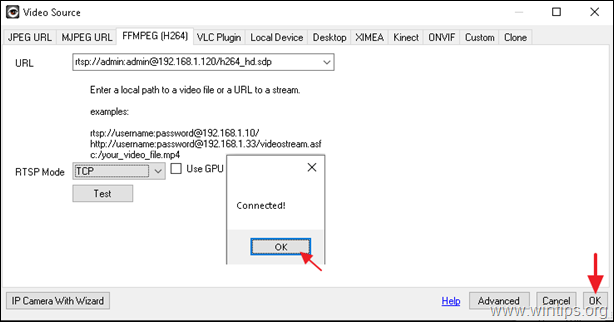
Trin 3. Konfigurer kameraoptagelse i iSpy.
Når du tilføjer dit kamera til iSpy, er det tid til at konfigurere kameraoptagelsen og andre indstillinger. Som du kan se i vinduet/indstillingerne 'Rediger kamera', har iSpy mange indstillinger, der skal konfigureres, men i dette trin er nævnte kun de indstillinger, der var nødvendige for kontinuerligt at optage video fra dit lokale eller IP-kamera til dit lokale disk.
Kamerafanen Indstillinger: Forlad standardindstillingerne og skift, hvis du vil: *
en. Det Navn af dit kamera
b. Standarden Videooptagelse til 15 fps (hvis dit kamera understøtter det.)
* Bemærk: Hvis du vil lære mere om kameraindstillingerne, se her.
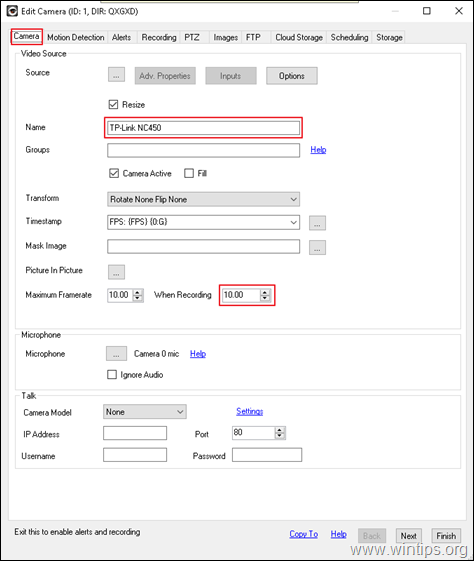
Indspilningfanen indstillinger:
en. Forlad standardtilstanden til optagelse: Optag på Detect.
b. Formindsk eller øg, hvis du ønsker Maks. Rekordtid af de genererede videoer. {det er tilrådeligt at holde denne værdi til 15 minutter (900 sekunder) eller mindre.}
* Bemærk: Hvis du vil lære mere om optagelsesindstillingerne, se her.
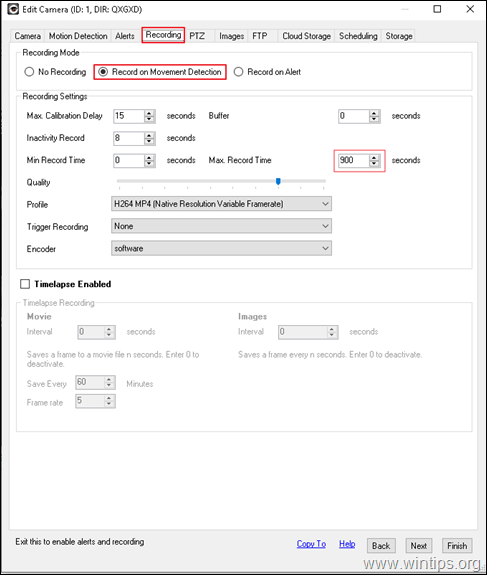
Planlægning Indstillinger-fanen: I dette vindue kan du konfigurere de nødvendige indstillinger for kontinuerligt at optage video fra dit kamera (24/7 kameraoptagelse). At gøre det:
en. Kontrollere det Planlæg kamera boksen øverst og klik Tilføje.
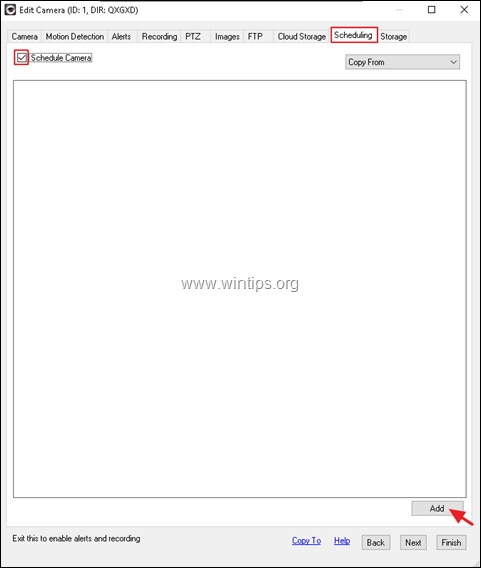
b. På Tidsplan Editor anvend følgende indstillinger, og klik Okay:
Sæt Hvornår til 00:00
Tjek alle dage uge
På Handling Vælg Optagelse start.
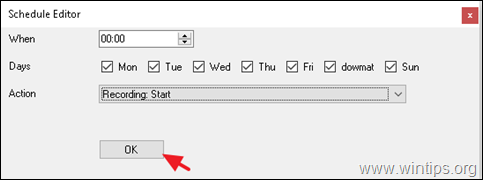
c. Klik Tilføje igen i hovedvinduet 'Planlægning'.
d. På Tidsplan Editor anvend følgende indstillinger, og klik Okay:
Sæt Hvornår til 23:59
Tjek alle dage uge
På Handling Vælg Optagelse Stop.
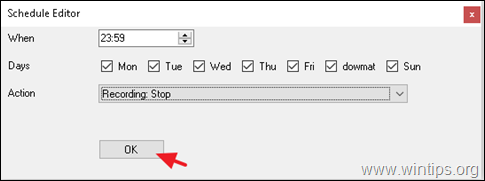
e. På dette tidspunkt skulle du se et lignende vindue, som nedenfor, på din skærm:
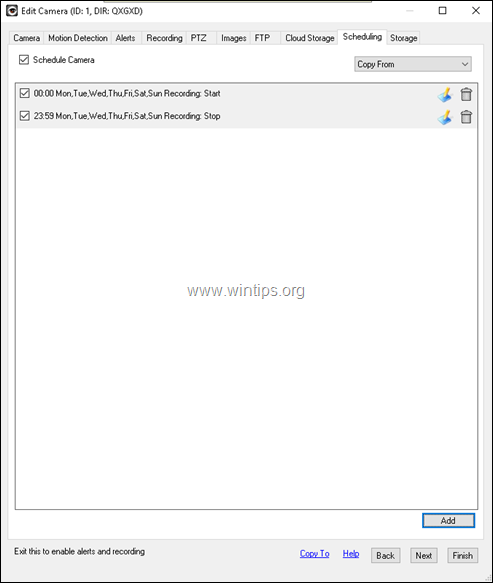
Opbevaring fanen Indstillinger: I dette vindue kan du se standardlagerpladsen for de optagede videoer, eller du kan indstille en ny. Sådan konfigurerer du en ny medieplacering:
en. Klik på træet (3) prikker-ikonet
for at navigere til hovedopbevaringsmulighederne i iSpy-programmet.
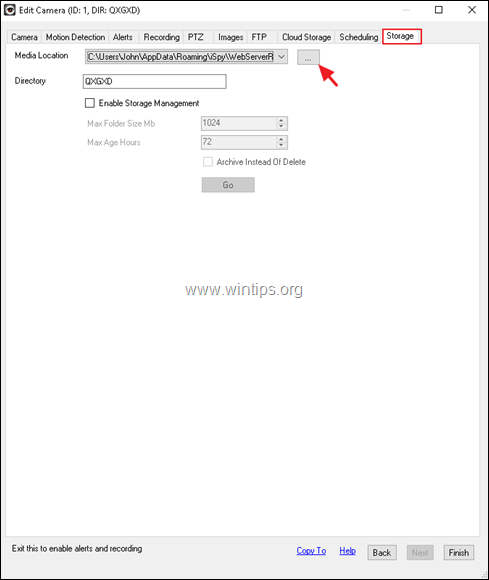
b. Klik på Tilføje knappen for at vælge en ny placering for de optagede videoer.
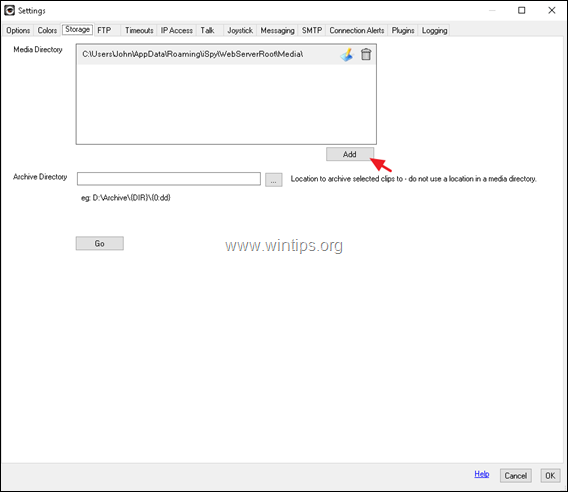
c. Klik på træet (3) prikker-ikonet
og vælg i hvilken mappe på din disk du vil gemme kameravideoerne.
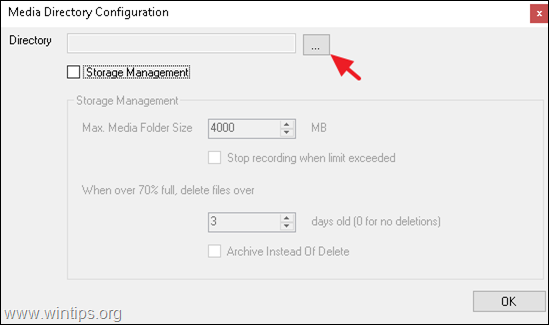
d. I henhold til den resterende ledige plads på din disk skal du nu vælge den maksimale mappestørrelse (f.eks. 10 GB) og vælge, hvad der sker, hvis den er over 70 % (f.eks. slet alle filer, der er over 3 dage gamle). Når du er færdig, klik Okay to gange.
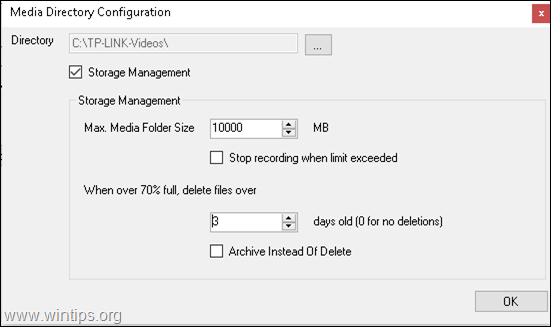
e. Endelig i Camera's Opbevaring indstillinger > Medieplacering, vælg den nye placering og klik Afslut.
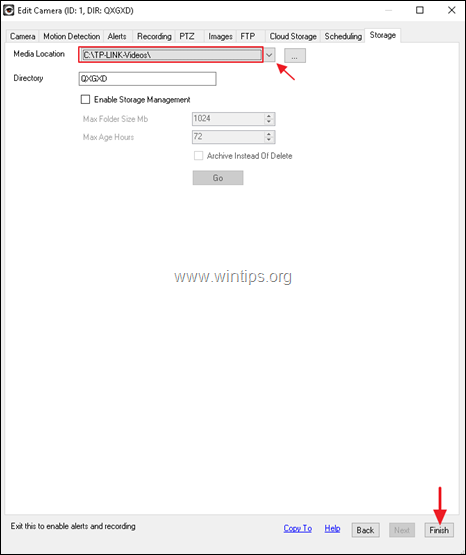
f. På dette tidspunkt er du færdig med de nødvendige indstillinger for 24 timers optagelse fra dit kamera. Klik på for at anvende ændringerne Fil > Afslut fra iSpys hovedmenu (eller genstart din pc) og start iSpy igen. *
*TIP: Hvis du vil ændre kameraindstillingerne, skal du højreklikke på kameraet og klikke Redigere.
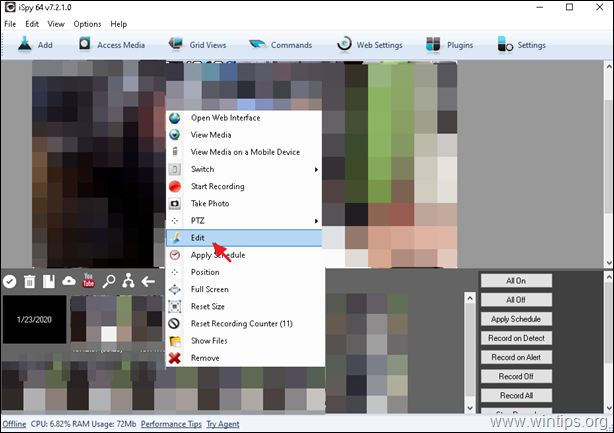
Forslag: Fra hovedskærmen i iSpy-programmet skal du klikke  og på fanen "Valgmuligheder", kontrollere følgende muligheder for at undgå at stoppe optagelsen fra dit kamera
og på fanen "Valgmuligheder", kontrollere følgende muligheder for at undgå at stoppe optagelsen fra dit kamera
Kør ved opstart
Minimer ved tæt.
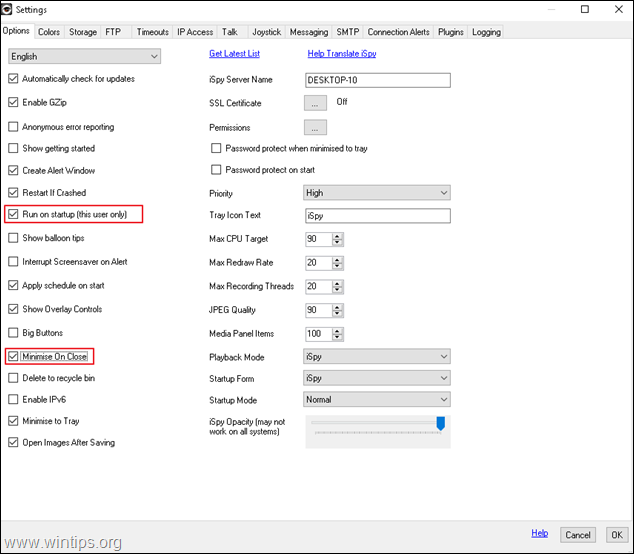
Det er det! Fortæl mig, om denne guide har hjulpet dig ved at efterlade din kommentar om din oplevelse. Synes godt om og del denne guide for at hjælpe andre.